Dernière mise à jour : 26/04/2020 à 07h02
Table des matières
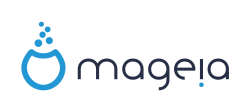
Prérequis
--Installation de at et de gnome-keyring
Code BASH :
su -Code BASH :
urpmi at
Si vous n’utilisez pas gnome mais plutôt un environnement graphique comme plasma, il vous faudra un installer gnome-keyring. En effet, skype ne sait pas solliciter le portefeuille kde/plasma pour sauvegarder les mots de passe, références de sécurité. Il est conçu pour fonctionner avec gnome. gnome-keyring a vocation à sauvegarder ces données d’authentifications et pourra alors les conserver pour skype. Cela vous évitera d’avoir à reconnecter à Skype à chaque reconnexion à votre bureau.
Code BASH :
urpmi gnome-keyring
Un reboot est conseillé. Gnome-Keyring se lancera automatiquement quand vous vous connecterez à votre session plasma. Pour consulter les mots passes, vos clés ssh, executer la commande sea-horse dans un terminal.
Installation de Skype via dnf
Méthode pour rajouter le dépôt et installer la dernière version de skypeforlinux sur mga6 64 bits
Ouvrir une console et lancer une session root
Code BASH :
su -Code TEXT :
Mot de passe root
On ajoute le dépôt officiel Skype pour l'outil de gestion de paquet dnf
Code BASH :
dnf config-manager --add-repo https://repo.skype.com/data/skype-stable.repo
On installe Skype via la commande dnf
Code BASH :
dnf install skypeforlinux -y
Alternative
Si l'on veut ne pas installer le client au sein de son environnement Mageia, on peut utiliser l'application web en se connectant sur le site officiel skype avec le navigateur chromium.
Écrit par: vouf], Le: 15/04/2018